Sony VGN-NW26JG, VGN-NW26M, VGN-NW2ERE, VGN-NW21SF, VGN-NW21MF Manual [pl]
...
N
Podręcznik użytkownika
Komputer osobisty
seria VGN-NW

n 2 N
Spis treści |
|
Przed użyciem .................................................................... |
4 |
Uzyskiwanie dodatkowych informacji |
|
o komputerze VAIO ....................................................... |
5 |
Zagadnienia dotyczące ergonomii ................................ |
7 |
Podstawy obsługi ............................................................... |
9 |
Umiejscowienie elementów sterujących i złączy ........ |
10 |
Wskaźniki świetlne ...................................................... |
16 |
Podłączanie do źródła zasilania .................................. |
17 |
Używanie akumulatora................................................ |
19 |
Bezpieczne wyłączanie komputera............................. |
25 |
Używanie trybów oszczędzania energii ...................... |
26 |
Aktualizowanie komputera .......................................... |
28 |
Używanie komputera VAIO............................................... |
29 |
Używanie klawiatury.................................................... |
30 |
Używanie tabliczki dotykowej ..................................... |
32 |
Używanie przycisków specjalnych.............................. |
33 |
Używanie funkcji szybkiego dostępu do sieci Web .... |
34 |
Używanie wbudowanej kamery .................................. |
36 |
Używanie napędu dysków optycznych....................... |
37 |
Używanie kart pamięci „Memory Stick”...................... |
44 |
Używanie innych kart/modułów pamięci .................... |
50 |
Korzystanie z Internetu ............................................... |
56 |
Korzystanie z sieci lokalnej (LAN) ............................... |
57 |
Korzystanie z bezprzewodowej sieci LAN................... |
58 |
Używanie funkcji Bluetooth ......................................... |
65 |
Używanie urządzeń peryferyjnych..................................... |
71 |
Podłączanie głośników zewnętrznych |
|
lub słuchawek.............................................................. |
72 |
Podłączanie zewnętrznego monitora .......................... |
73 |
Wybór trybu ekranu ..................................................... |
79 |
Używanie funkcji obsługi kilku monitorów................... |
80 |
Podłączanie zewnętrznego mikrofonu......................... |
82 |
Podłączanie urządzeń USB ......................................... |
83 |
Podłączanie urządzenia i.LINK .................................... |
85 |
Dostosowywanie ustawień komputera VAIO .................... |
87 |
Ustawianie hasła.......................................................... |
88 |
Używanie technologii Intel® VT................................... |
93 |
Używanie programu VAIO Control Center................... |
94 |
Używanie programu VAIO Power Management .......... |
95 |
Rozbudowa komputera VAIO............................................ |
96 |
Dodawanie i wyjmowanie pamięci .............................. |
97 |

n 3 N
Środki ostrożności.......................................................... |
103 |
Informacje o bezpieczeństwie................................... |
104 |
Informacje o konserwacji komputera ........................ |
107 |
Obchodzenie się z komputerem ............................... |
108 |
Obchodzenie się z ekranem LCD ............................. |
110 |
Używanie źródła zasilania ......................................... |
111 |
Obchodzenie się z wbudowaną kamerą ................... |
112 |
Obchodzenie się z dyskami ...................................... |
113 |
Używanie akumulatora.............................................. |
114 |
Obsługa kart pamięci „Memory Stick”...................... |
115 |
Obchodzenie się z wbudowanym urządzeniem |
|
magazynującym ........................................................ |
116 |
Rozwiązywanie problemów ............................................ |
117 |
Komputer .................................................................. |
119 |
Zabezpieczenia systemu........................................... |
126 |
Akumulator ................................................................ |
127 |
Wbudowana kamera ................................................. |
129 |
Sieć ........................................................................... |
131 |
Technologia Bluetooth .............................................. |
135 |
Dyski optyczne.......................................................... |
139 |
Wyświetlacz .............................................................. |
143 |
Drukowanie ............................................................... |
147 |
Mikrofon .................................................................... |
148 |
Głośniki ..................................................................... |
149 |
Tabliczka dotykowa .................................................. |
150 |
Klawiatura .................................................................. |
151 |
Dyskietki .................................................................... |
152 |
Audio/wideo .............................................................. |
153 |
Karta pamięci „Memory Stick” .................................. |
155 |
Urządzenia peryferyjne .............................................. |
156 |
Znaki towarowe............................................................... |
157 |
Uwaga ............................................................................. |
159 |

Przed użyciem >
n 4 N
Przed użyciem
Gratulujemy zakupu komputera Sony VAIO® i zapraszamy do skorzystania z ekranowego Podręcznika użytkownika. Firma Sony korzysta z najlepszych technologii komputerowych, telekomunikacyjnych, audio i wideo, by dostarczać klientom najnowocześniejsze komputery osobiste.
!
Widoki zewnętrzne komputera przedstawione w tym podręczniku mogą nieznacznie różnić się od wyglądu zakupionego komputera.
 Specyfikacje komputera
Specyfikacje komputera
Pewne funkcje, opcje i dostarczane elementy opisane w tej sekcji mogą nie być dostępne w zakupionym komputerze.
Aby uzyskać informacje o konfiguracji posiadanego komputera, odwiedź witrynę internetową VAIO Link pod adresem http://www.vaio-link.com.

Przed użyciem > |
|
Uzyskiwanie dodatkowych informacji o komputerze VAIO |
n 5 N |
Uzyskiwanie dodatkowych informacji o komputerze VAIO
W tej sekcji zamieszczono informacje o komputerze VAIO.
1. Dokumentacja w formie drukowanej
Szybkie wprowadzenie — omówienie sposobu podłączania komponentów, konfigurowania itp.
Podręcznik odzyskiwania danych i rozwiązywania problemów
Informacje prawne, gwarancja i pomoc techniczna
2. Dokumentacja w formie elektronicznej
Podręcznik użytkownika (ten podręcznik) — opis funkcji komputera i informacje o rozwiązywaniu typowych problemów.
Aby przeglądać ten podręcznik na ekranie:
1 Kliknij kolejno Start, Wszystkie programy i VAIO Documentation.
2 Otwórz folder dla swojego języka.
3 Wybierz podręcznik, który chcesz przeczytać.
Możesz przeglądać podręczniki użytkownika, nawigując ręcznie przez Komputer > VAIO (C:) ( Twój dysk C) > Documentation > Documentation i otwierając folder dla swojego języka.
Pomoc i obsługa techniczna systemu Windows — wyczerpujące źródło praktycznych porad, samouczków i prezentacji pomagających w nauce obsługi komputera.
Aby uzyskać dostęp do funkcji Pomoc i obsługa techniczna systemu Windows, kliknij przycisk Start  i polecenie Pomoc i obsługa techniczna albo naciśnij i przytrzymaj klawisz Microsoft Windows i naciśnij klawisz F1.
i polecenie Pomoc i obsługa techniczna albo naciśnij i przytrzymaj klawisz Microsoft Windows i naciśnij klawisz F1.

Przed użyciem > |
|
Uzyskiwanie dodatkowych informacji o komputerze VAIO |
n 6 N |
3. Witryny internetowe pomocy technicznej
W przypadku wystąpienia problemów z komputerem można odwiedzić witrynę internetową VAIO-Link pod adresem http://www.vaio-link.com i poszukać informacji o rozwiązaniach.
Zanim skontaktujesz się z serwisem VAIO-Link przez telefon, spróbuj rozwiązać problem przy użyciu dostarczonej dokumentacji oraz poszukaj informacji w innych witrynach firmy Sony.
Aby uzyskać więcej informacji na temat komputerów VAIO i dołączyć do dynamicznie rozwijającej się wspólnoty VAIO, odwiedź witrynę internetową pod adresem http://www.club-vaio.com.
Aby uzyskać informacje o możliwości zakupu komputera przez Internet, odwiedź witrynę internetową pod adresem http://www.sonystyle-europe.com.
Aby uzyskać informacje o innych produktach firmy Sony, odwiedź witrynę internetową pod adresem http://www.sony.net.
Kontaktując się z usługą VAIO-Link przez telefon, przygotuj numer seryjny komputera VAIO. Numer seryjny jest umieszczony na spodzie komputera, na panelu tylnym albo wewnątrz wnęki akumulatora komputera VAIO.
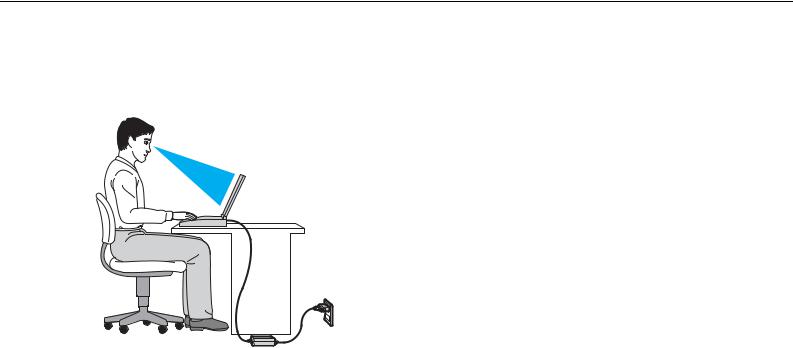
Przed użyciem > |
|
Zagadnienia dotyczące ergonomii |
n 7 N |
Zagadnienia dotyczące ergonomii
Komputera można używać jako urządzenia przenośnego w różnych warunkach środowiskowych. O ile to możliwe, należy uwzględnić następujące zagadnienia dotyczące ergonomii, zarówno podczas korzystania z komputera jako urządzenia stacjonarnego, jak i przenośnego:
Umiejscowienie komputera — umieść komputer bezpośrednio przed sobą. Przedramiona powinny znajdować się
w pozycji poziomej, a nadgarstki powinny być wygodnie ułożone zarówno podczas używania klawiatury, jak i urządzenia wskazującego. Ramiona powinny znajdować się w naturalnej pozycji po bokach ciała. Należy robić częste przerwy
w korzystaniu z komputera. Zbyt długie korzystanie z komputera może wywołać nadwyrężenie oczu, napięcie mięśni i bóle ścięgien.
Meble i pozycja — usiądź na krześle z solidnym oparciem. Dopasuj wysokość krzesła tak, aby dotykać podłoża całymi stopami. Większą wygodę może zapewnić podstawka pod stopy. Siedź swobodnie, przyjmując pozycję wyprostowaną i staraj się nie pochylać zanadto do przodu lub do tyłu.

Przed użyciem > |
|
Zagadnienia dotyczące ergonomii |
n 8 N |
Kąt patrzenia na wyświetlacz komputera — użyj funkcji zmiany nachylenia wyświetlacza, aby wybrać najwygodniejszą pozycję. Dostosowując nachylenie wyświetlacza, można zmniejszyć zmęczenie oczu i mięśni. Skoryguj też poziom jasności wyświetlacza.
Oświetlenie — wybierz takie miejsce korzystania z komputera, aby światło słoneczne i sztuczne nie powodowały odblasków na ekranie. Staraj się unikać bezpośredniego naświetlenia, aby na ekranie nie pojawiały się jasne plamy. Odpowiednie oświetlenie zwiększa wygodę i wydajność pracy.
Umieszczenie monitora zewnętrznego — jeśli korzystasz z zewnętrznego monitora, ustaw go w wygodnej odległości. Upewnij się, że kiedy siedzisz przed monitorem, znajduje się on na wysokości oczu lub nieco poniżej.

Podstawy obsługi >
n 9 N
Podstawy obsługi
W niniejszej sekcji opisano, jak rozpocząć korzystanie z komputera VAIO.
Umiejscowienie elementów sterujących i złączy (strona 10)
Wskaźniki świetlne (strona 16)
Podłączanie do źródła zasilania (strona 17)
Używanie akumulatora (strona 19)
Bezpieczne wyłączanie komputera (strona 25)
Używanie trybów oszczędzania energii (strona 26)
Aktualizowanie komputera (strona 28)

Podstawy obsługi > |
|
Umiejscowienie elementów sterujących i złączy |
n 10 N |
Umiejscowienie elementów sterujących i złączy
Poświęć chwilę na znalezienie elementów sterujących i portów przedstawionych na następnych stronach.
!
Ze względu na różnice w specyfikacji wygląd zakupionego komputera może być inny niż komputera przedstawionego w tym podręczniku. Wygląd może także być różny w różnych krajach lub regionach.
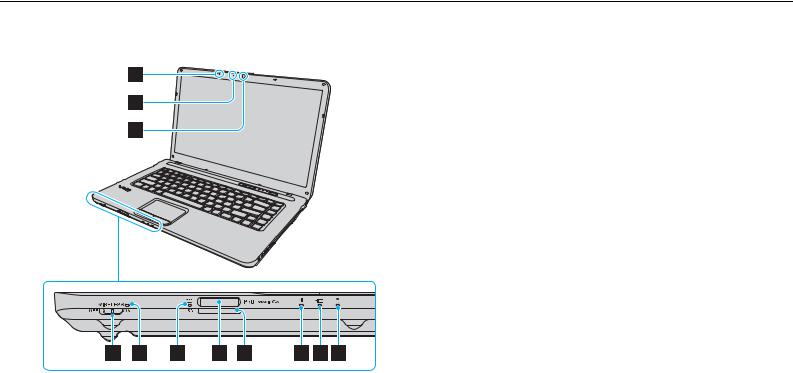
Podstawy obsługi > |
|
Umiejscowienie elementów sterujących i złączy |
n 11 N |
Widok z przodu
A Wbudowany mikrofon (mono)
B Wskaźnik wbudowanej kamery MOTION EYE (strona 16)
C Wbudowana kamera MOTION EYE (strona 36)
D Przełącznik WIRELESS (strona 58), (strona 65)
E Wskaźnik WIRELESS (strona 16)
F Wskaźnik dostępu do nośnika (strona 16)
G Gniazdo karty „Memory Stick”* (strona 44)
H Gniazdo kart pamięci SD (strona 52)
I Wskaźnik zasilania (strona 16)
J Wskaźnik ładowania (strona 16)
K Wskaźnik napędu dysków (strona 16)
* Komputer obsługuje zarówno nośniki „Memory Stick” rozmiaru standardowego, jak i nośniki „Memory Stick” o rozmiarze Duo.
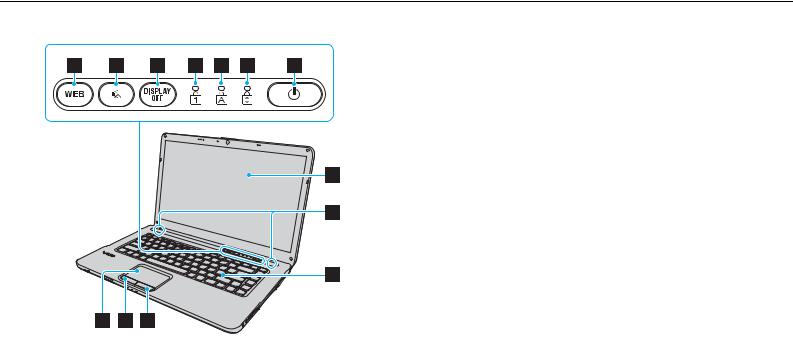
Podstawy obsługi > |
|
Umiejscowienie elementów sterujących i złączy |
n 12 N |
|
A Przycisk WEB (strona 33), (strona 34) |
|
B Przycisk wyciszania dźwięku (S1) (strona 33) |
|
C Przycisk DISPLAY OFF (strona 33) |
|
D Wskaźnik Num lock (strona 16) |
|
E Wskaźnik Caps lock (strona 16) |
|
F Wskaźnik Scroll lock (strona 16) |
|
G Przycisk zasilania |
|
H Ekran LCD (strona 110) |
|
I Wbudowane głośniki (stereo) |
|
J Klawiatura (strona 30) |
|
K Tabliczka dotykowa (strona 32) |
|
L Lewy przycisk (strona 32) |
|
M Prawy przycisk (strona 32) |
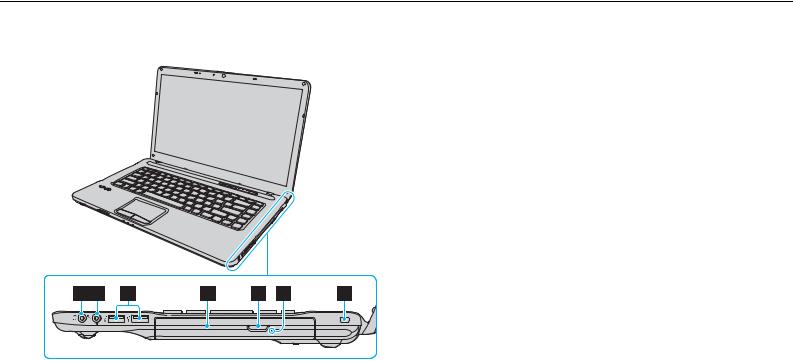
Podstawy obsługi > |
|
Umiejscowienie elementów sterujących i złączy |
n 13 N |
Widok z prawej strony
A Gniazdo słuchawek (strona 72)
B Gniazdo mikrofonu (strona 82)
C Porty Hi-Speed USB (USB 2.0)* (strona 83)
D Napęd dysków optycznych (strona 37)
E Przycisk wysuwania dysku z napędu (strona 37)
F Otwór ręcznego wysuwania dysku (strona 139)
G Gniazdo zabezpieczeń
* Umożliwia przesyłanie danych w trybach hi-/full-/low-speed.

Podstawy obsługi > |
|
Umiejscowienie elementów sterujących i złączy |
n 14 N |
Widok z lewej strony
A Gniazdo DC IN (strona 17)
B Gniazdo sieciowe (LAN) (strona 57)
C Otwór wentylacyjny
D Gniazdo monitora (strona 74)
E Gniazdo wyjściowe HDMI*1 (strona 77)
F Gniazdo 4-stykowe i.LINK (S400) (strona 85)
G Port Hi-Speed USB (USB 2.0)*2 (strona 83)
H Gniazdo ExpressCard/34 (strona 50)
|
|
|
|
*1 |
Tylko w wybranych modelach. |
|
|
|
|
|
*2 |
Umożliwia przesyłanie danych w trybach hi-/full-/low-speed. |
|
|
|
|
|
|
|
|
|
|
|
|
|
|
|
|
|
|
|
|
|
|
|
|
|
|
|
|
|
|
|
|
|
|
|
|
|
|
|
|
|
|
|
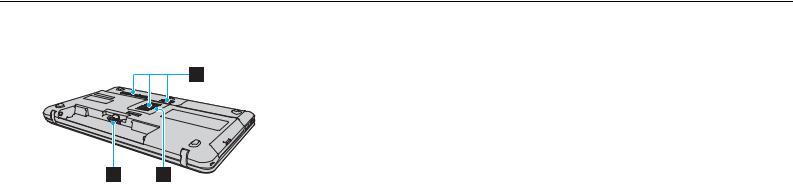
Podstawy obsługi > |
|
Umiejscowienie elementów sterujących i złączy |
n 15 N |
Widok z tyłu/z dołu
A Otwór wentylacyjny
B Złącze akumulatora (strona 19)
C Pokrywa wnęki modułów pamięci (strona 97)
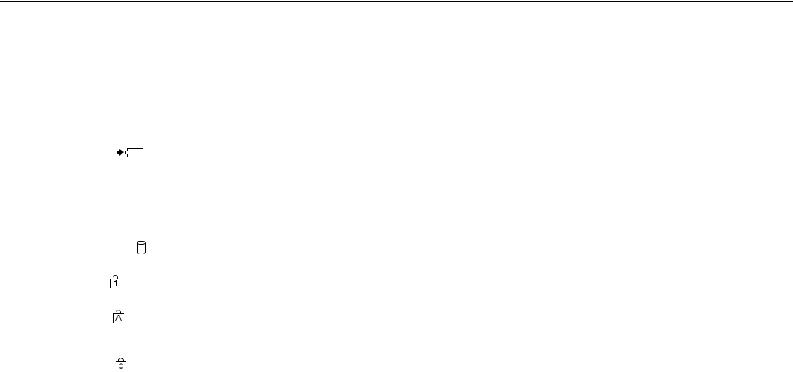
Podstawy obsługi > |
|
Wskaźniki świetlne |
n 16 N |
Wskaźniki świetlne
Komputer jest wyposażony w następujące wskaźniki świetlne:
Wskaźnik |
Funkcje |
|
|
|
|
Zasilanie 1 |
Świeci kolorem zielonym, gdy komputer jest włączony, miga powoli kolorem pomarańczowym, gdy komputer |
|
|
znajduje się w trybie wstrzymania, i nie świeci, gdy komputer znajduje się w trybie hibernacji lub jest wyłączony. |
|
|
|
|
Ładowanie |
Świeci, gdy trwa ładowanie akumulatora. Więcej informacji zawiera temat Ładowanie akumulatora (strona 22). |
|
|
|
|
Wbudowana kamera MOTION EYE |
Świeci, kiedy jest używana wbudowana kamera. |
|
|
|
|
Dostęp do nośnika |
Świeci, gdy komputer odczytuje lub zapisuje dane na karcie pamięci, takiej jak karta „Memory Stick” lub karta |
|
|
pamięci SD. (Jeśli ten wskaźnik świeci, nie należy przełączać komputera do trybu wstrzymania ani wyłączać |
|
|
go.) Gdy wskaźnik nie świeci, karta pamięci nie jest używana. |
|
|
|
|
Napęd dysków |
Świeci, gdy wbudowane urządzenie magazynujące albo napęd dysków optycznych odczytuje lub zapisuje |
|
dane. Jeśli ten wskaźnik świeci, nie należy przełączać komputera do trybu wstrzymania ani wyłączać go. |
||
|
||
|
|
|
Num lock |
Naciśnij klawisz Num Lk, aby włączyć klawiaturę numeryczną. Naciśnij go ponownie, aby wyłączyć klawiaturę |
|
numeryczną. Gdy wskaźnik nie świeci, klawiatura numeryczna nie jest aktywna. |
||
|
||
|
|
|
Caps lock |
Naciśnij klawisz Caps Lock, aby pisać wielkimi literami. Gdy wskaźnik świeci, naciśnięcie klawisza Shift |
|
powoduje pisanie małymi literami. Naciśnij klawisz ponownie, aby wyłączyć wskaźnik. Jeśli wskaźnik |
||
|
||
|
Caps lock nie świeci, następuje powrót do normalnego trybu pisania. |
|
|
|
|
Scroll lock |
Naciśnij klawisze Fn+Scr Lk, aby zmienić sposób przewijania zawartości ekranu. Jeśli wskaźnik Scroll lock nie |
|
świeci, następuje powrót do normalnego trybu przewijania. Klawisz Scr Lk działa odmiennie w zależności od |
||
|
||
|
programu i nie działa w niektórych z nich. |
|
|
|
|
WIRELESS |
Świeci, gdy jest włączona co najmniej jedna opcja sieci bezprzewodowej. |
|
|
|
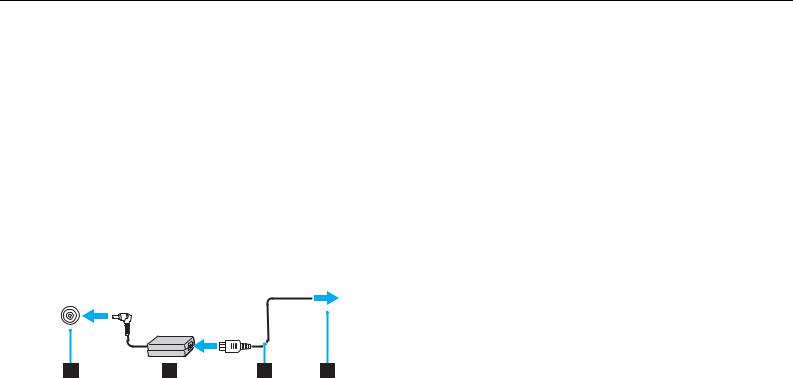
Podstawy obsługi > |
|
Podłączanie do źródła zasilania |
n 17 N |
Podłączanie do źródła zasilania
źródłem zasilania komputera może być zasilacz sieciowy lub akumulator.
Używanie zasilacza sieciowego
Kiedy komputer jest podłączony bezpośrednio do gniazdka sieciowego i jest zainstalowany akumulator, komputer korzysta z zasilania sieciowego.
Należy używać wyłącznie zasilacza sieciowego dostarczonego z komputerem.
Aby użyć zasilacza sieciowego
1Włóż wtyczkę kabla zasilającego (1) do zasilacza sieciowego (3).
2Włóż drugą wtyczkę kabla zasilającego do gniazdka sieciowego (2).
3Podłącz kabel zasilacza sieciowego (3) do gniazda DC IN (4) w komputerze.
!
Kształt wtyczki DC In jest zależny od stosowanego zasilacza sieciowego.

Podstawy obsługi > |
|
Podłączanie do źródła zasilania |
n 18 N |
Aby całkowicie odłączyć komputer od zasilania, wyjmij wtyczkę zasilacza sieciowego. Upewnij się, że gniazdko sieciowe jest łatwo dostępne.
Jeśli nie zamierzasz używać komputera przez dłuższy czas, przełącz go do trybu hibernacji. Zobacz Używanie trybu hibernacji (strona 27).
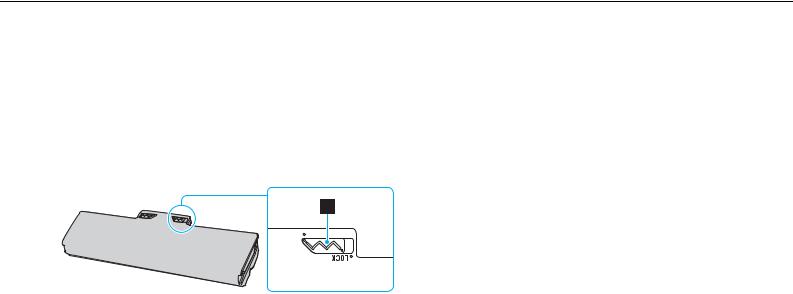
Podstawy obsługi > |
|
Używanie akumulatora |
n 19 N |
Używanie akumulatora
Akumulator dostarczony w zestawie z komputerem nie jest w pełni naładowany w chwili dostawy.
Instalowanie i wyjmowanie akumulatora
Jak zainstalować akumulator
1Wyłącz komputer i zamknij pokrywę ekranu LCD.
2Przesuń w kierunku wewnętrznym przełącznik LOCK (1).

Podstawy obsługi > |
|
Używanie akumulatora |
n 20 N |
3Wsuń akumulator pod kątem do wnęki akumulatora, aż wypustki (2) po obu stronach wnęki akumulatora wejdą w szczeliny w kształcie litery U (3) po obu stronach akumulatora.
4Dociśnij akumulator we wnęce, aż usłyszysz kliknięcie.
5Przesuń przełącznik LOCK w kierunku zewnętrznym w celu zamocowania akumulatora w komputerze.
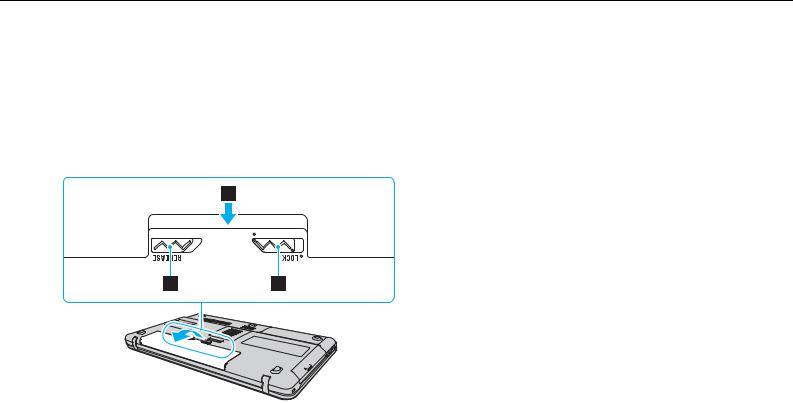
Podstawy obsługi > |
|
Używanie akumulatora |
n 21 N |
Jak wyjąć akumulator
!
Jeśli akumulator zostanie wyjęty podczas działania komputera, który nie jest podłączony do zasilacza sieciowego, lub też jeśli zostanie wyjęty w trybie wstrzymania komputera, może dojść do utraty danych.
1Wyłącz komputer i zamknij pokrywę ekranu LCD.
2Przesuń w kierunku wewnętrznym przełącznik LOCK (1).
3Przesuń do wewnątrz i przytrzymaj zasuwę zwolnienia akumulatora RELEASE (2), wsuń palec pod klapkę (3) akumulatora i podnieś akumulator w kierunku wskazanym strzałką, a następnie wysuń z komputera.
!
Niektóre akumulatory nie spełniają norm jakości i bezpieczeństwa firmy Sony. Ze względów bezpieczeństwa komputer działa tylko z oryginalnymi akumulatorami Sony przeznaczonymi do danego modelu. Jeśli zostanie zainstalowany niezatwierdzony akumulator, nie będzie on ładowany, a komputer nie będzie działać.

Podstawy obsługi > |
|
Używanie akumulatora |
n 22 N |
Ładowanie akumulatora
Akumulator dostarczony w zestawie z komputerem nie jest w pełni naładowany w chwili dostawy.
Jak naładować akumulator
1Zainstaluj akumulator.
2Podłącz komputer do źródła zasilania za pośrednictwem zasilacza sieciowego.
Wskaźnik ładowania świeci, gdy trwa ładowanie akumulatora. Wskaźnik ładowania zgaśnie, gdy poziom naładowania akumulatora zbliży się do maksymalnego poziomu wybranego przy użyciu funkcji ładowania akumulatora.
Stan wskaźnika ładowania |
Znaczenie |
|
|
Świeci kolorem pomarańczowym |
Trwa ładowanie akumulatora. |
|
|
Miga razem z zielonym wskaźnikiem |
Energia akumulatora jest na wyczerpaniu. |
zasilania wskaźnik zasilania |
(Tryb normalny) |
|
|
Miga razem z pomarańczowym |
Energia akumulatora jest na wyczerpaniu. |
wskaźnikiem zasilania wskaźnik |
(Tryb wstrzymania) |
zasilania |
|
|
|
Miga szybko kolorem pomarańczowym |
Wystąpił błąd akumulatora spowodowany awarią |
|
akumulatora lub odblokowanym akumulatorem. |
|
|
!
Od pierwszego ładowania akumulatora należy stosować procedurę ładowania opisaną w niniejszym podręczniku.

Podstawy obsługi > |
|
Używanie akumulatora |
n 23 N |
Akumulator powinien być zainstalowany w komputerze, kiedy komputer jest podłączony bezpośrednio do sieci. Akumulator jest ładowany podczas korzystania z komputera.
Jeśli akumulator jest bliski wyczerpania, a wskaźniki ładowania i zasilania świecą, należy przyłączyć zasilacz sieciowy w celu doładowania akumulatora albo wyłączyć komputer i zainstalować inny, w pełni naładowany akumulator.
Komputer jest dostarczany wraz z akumulatorem litowo-jonowym, który może być ładowany w dowolnym czasie. Ładowanie częściowo rozładowanego akumulatora nie ma wpływu na okres przydatności akumulatora do użycia.
Włączenie funkcji konserwacji akumulatora Battery Charge Functions w programie VAIO Control Center umożliwia wydłużenie żywotności akumulatora.
Podczas gdy niektóre aplikacje lub urządzenia peryferyjne są używane, komputer może nie przejść do trybu hibernacji, nawet gdy pozostały czas pracy akumulatora jest krótki. Aby uniknąć utraty danych przy zasilaniu z akumulatora, należy często zapisywać dane i ręcznie aktywować tryb oszczędzania energii, np. tryb wstrzymania lub hibernacji.
Jeśli akumulator ulegnie wyczerpaniu, kiedy komputer jest w trybie wstrzymania, niezapisane dane zostaną utracone. W takiej sytuacji przywrócenie poprzedniego stanu danych jest niemożliwe. Aby uniknąć utraty danych, należy często je zapisywać.

Podstawy obsługi > |
|
Używanie akumulatora |
n 24 N |
Wydłużanie żywotności akumulatora
Następujące metody pomagają wydłużyć czas pracy komputera zasilanego z akumulatora.
Zmniejsz jasność ekranu LCD komputera.
Użyj trybu oszczędzania energii. Więcej informacji zawiera temat Używanie trybów oszczędzania energii (strona 26).
Zmień ustawienia zasilania w oknie dialogowym Opcje zasilania. Więcej informacji zawiera temat Używanie programu VAIO Power Management (strona 95).
Wybierz ustawienie tła pulpitu Long Battery Life Wallpaper Setting w programie VAIO Control Center.

Podstawy obsługi > |
|
Bezpieczne wyłączanie komputera |
n 25 N |
Bezpieczne wyłączanie komputera
Aby uniknąć utraty niezapisanych danych, należy wyłączać komputer w odpowiedni sposób, zgodnie z poniższymi zaleceniami.
Jak wyłączyć komputer
1Wyłącz wszystkie urządzenia peryferyjne podłączone do komputera.
2Kliknij kolejno przycisk Start i polecenie Zamknij.
3Zareaguj stosownie na wszystkie komunikaty sugerujące zapisanie dokumentów lub poczekanie na zakończenie pracy innych użytkowników, a następnie poczekaj, aż komputer automatycznie się wyłączy.
Wskaźnik zasilania przestanie świecić.

Podstawy obsługi > |
|
Używanie trybów oszczędzania energii |
n 26 N |
Używanie trybów oszczędzania energii
Ustawienia zarządzania energią pozwalają oszczędzać wydłużyć czas pracy na akumulatorze. Oprócz normalnego trybu działania komputer oferuje dwa tryby oszczędzania energii, które można włączać stosownie do potrzeb: wstrzymania
i hibernacji.
!
Jeżeli zamierzasz nie używać komputera przez dłuższy okres czasu, a komputer jest odłączony od zasilania sieciowego, przestaw go do trybu hibernacji lub wyłącz.
Jeśli akumulator ulegnie wyczerpaniu, kiedy komputer jest w trybie wstrzymania, niezapisane dane zostaną utracone. W takiej sytuacji przywrócenie poprzedniego stanu danych jest niemożliwe. Aby uniknąć utraty danych, należy często je zapisywać.
Tryb |
Opis |
|
|
Tryb normalny |
Normalny tryb użytkowania komputera. W tym trybie wskaźnik zasilania świeci kolorem zielonym. |
|
|
Tryb wstrzymania |
Tryb wstrzymania powoduje wyłączenie ekranu LCD oraz przełącza wbudowane urządzenia magazynujące |
|
i procesor do trybu niskiego zużycia energii. W tym trybie wskaźnik zasilania miga powoli kolorem |
|
pomarańczowym. Komputer wychodzi z trybu wstrzymania szybciej, niż z trybu hibernacji. Tryb wstrzymania |
|
zużywa jednak więcej energii niż tryb hibernacji. |
|
|
Tryb hibernacji |
W trybie hibernacji stan systemu jest zapisywany na wbudowanych urządzeniach magazynujących, a zasilanie |
|
jest wyłączane. Dane nie zostaną utracone nawet w przypadku wyczerpania akumulatora. W tym trybie |
|
wskaźnik zasilania miga powoli kolorem pomarańczowym. |
|
|

Podstawy obsługi > |
|
Używanie trybów oszczędzania energii |
n 27 N |
Używanie trybu wstrzymania
Jak aktywować tryb wstrzymania
Kliknij przycisk Start, kliknij strzałkę  obok przycisku Zamknij, a następnie kliknij polecenie Uśpij.
obok przycisku Zamknij, a następnie kliknij polecenie Uśpij.
Jak wrócić do trybu normalnego
Naciśnij dowolny klawisz.
Naciśnij przycisk zasilania w komputerze.
!
Jeśli naciśniesz i przytrzymasz przycisk zasilania przez ponad cztery sekundy, komputer automatycznie się wyłączy. Spowoduje to utratę niezapisanych danych.
Używanie trybu hibernacji
Jak aktywować tryb hibernacji
Naciśnij klawisze Fn+F12.
Możesz także kliknąć przycisk Start, kliknąć strzałkę obok przycisku Zamknij, a następnie kliknąć polecenie Hibernacja.
!
Nie przenoś komputera, aż zgaśnie wskaźnik zasilania.
Jak wrócić do trybu normalnego
Naciśnij przycisk zasilania.
!
Jeśli naciśniesz i przytrzymasz przycisk zasilania przez ponad cztery sekundy, komputer automatycznie się wyłączy.

Podstawy obsługi > |
|
Aktualizowanie komputera |
n 28 N |
Aktualizowanie komputera
Należy zainstalować w komputerze najnowsze aktualizacje przy użyciu następujących aplikacji, aby zapewnić sprawniejsze działanie komputera.
Windows Update
Kliknij kolejno Start, Wszystkie programy i Windows Update, a następnie postępuj zgodnie z instrukcjami wyświetlanymi na ekranie.
VAIO Update 4
Kliknij kolejno Start, Wszystkie programy, VAIO Update 4 i Go to VAIO Web Support, a następnie postępuj zgodnie z instrukcjami wyświetlanymi na ekranie.
!
Przed pobraniem aktualizacji komputer musi być połączony z Internetem.

Używanie komputera VAIO >
n 29 N
Używanie komputera VAIO
W tym rozdziale opisano, jak najefektywniej korzystać z komputera VAIO.
Używanie klawiatury (strona 30)
Używanie tabliczki dotykowej (strona 32)
Używanie przycisków specjalnych (strona 33)
Używanie funkcji szybkiego dostępu do sieci Web (strona 34)
Używanie wbudowanej kamery (strona 36)
Używanie napędu dysków optycznych (strona 37)
Używanie kart pamięci „Memory Stick” (strona 44)
Używanie innych kart/modułów pamięci (strona 50)
Korzystanie z Internetu (strona 56)
Korzystanie z sieci lokalnej (LAN) (strona 57)
Korzystanie z bezprzewodowej sieci LAN (strona 58)
Używanie funkcji Bluetooth (strona 65)

Używanie komputera VAIO > |
|
Używanie klawiatury |
n 30 N |
Używanie klawiatury
Klawiatura jest wyposażona w dodatkowe klawisze, których funkcja jest uzależniona od modelu komputera.
Kombinacje i funkcje dostępne z użyciem klawisza Fn
Z niektórych funkcji klawiatury można korzystać dopiero, kiedy zakończy się uruchamianie systemu operacyjnego.
Klawisze/funkcja |
Działanie |
|
|
Fn + % (F2): wyciszenie |
Włącza lub wyłącza wbudowane głośniki i słuchawki. |
|
|
Fn + 2 (F3/F4): sterowanie głośnością |
Zmienia poziom głośności. |
|
Aby zwiększyć głośność, należy naciskać klawisze Fn+F4 lub nacisnąć klawisze Fn+F4, |
|
a następnie klawisz M lub ,. |
|
Aby zmniejszyć głośność, należy naciskać klawisze Fn+F3 lub nacisnąć klawisze Fn+F3, |
|
a następnie klawisz m lub <. |
|
|
Fn + 8 (F5/F6): sterowanie jasnością |
Funkcja pozwala zmieniać jasność monitora LCD. |
|
Aby zwiększyć jasność podświetlenia, należy naciskać klawisze Fn+F6 lub nacisnąć klawisze |
|
Fn+F6, a następnie klawisz M lub ,. |
|
Aby zmniejszyć jasność podświetlenia, należy naciskać klawisze Fn+F5 lub nacisnąć klawisze |
|
Fn+F5, a następnie klawisz m lub <. |
|
|
